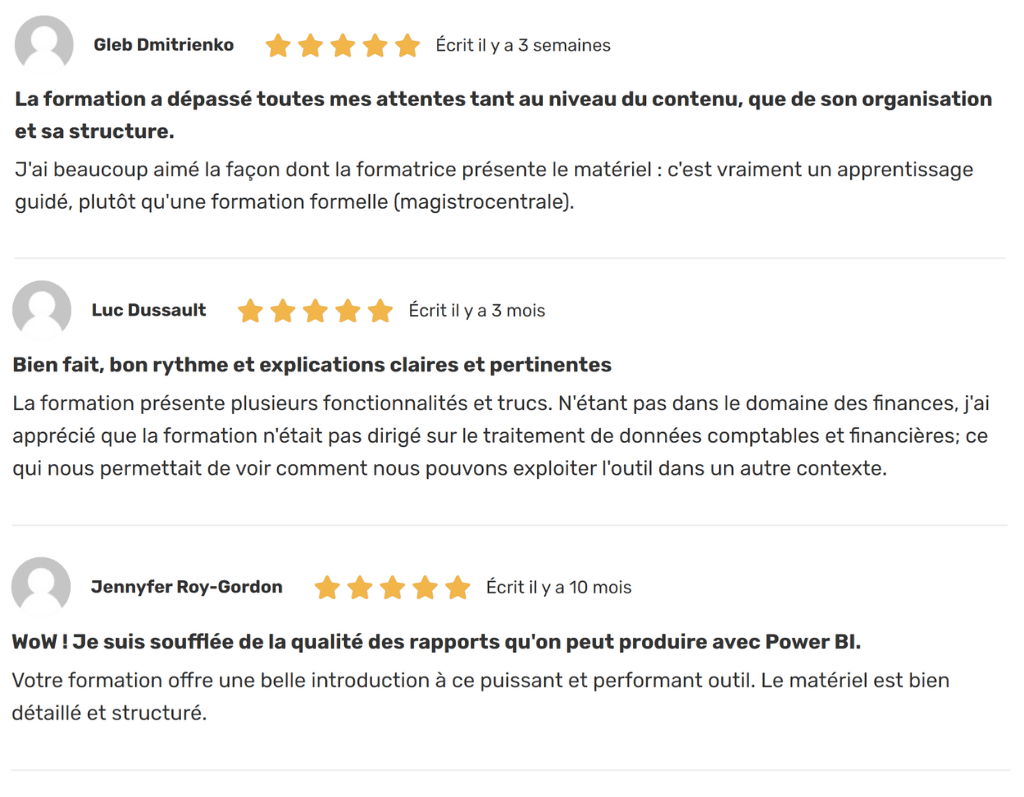Souvent, la meilleure façon d’interroger des données est simplement de poser une question en langage naturel, comme par exemple “Quelles ont été les ventes du mois dernier pour le produit A?”. Microsoft a intégré à sa suite Power BI un outil de recherche en langage naturel. J’ai déjà présenté sommairement cet outil dans les articles Le langage naturel, désormais utilisé avec Excel, via Power BI et Power BI: Meilleures pratiques d’affaires avec Power Pivot. Cette option était jadis disponible exclusivement pour les tableaux de bord créés dans le service (portail web) mais elle est maintenant accessible également dans les rapports, autant dans la version desktop que sur le portail web. Le présent article vise à vous fournir quelques conseils afin de rendre votre moteur de recherche Q&A dans Power BI, plus performant.
Ce qu’il faut savoir concernant le Q&A dans Power BI
Lorsque vous interrogez votre modèle de données par le biais du moteur de recherche Q&A, Power BI cherche des réponses à partir des tables, des colonnes et des champs calculés de votre source de données. Il devient donc primordial de bien nommer chacun de ces items et de leur fournir des synonymes. Notons aussi qu’au moment de rédiger cet article, le Q&A n’est pas supporté pour les modèles en DirectQuery et ceux possédant des règles de sécurité RLS. De même, l’option Q&A exige des usagers qu’ils posent des questions en anglais. Par contre, Microsoft travaille sur une version en langue espagnole depuis longtemps et nous dit qu’une fois que la version espagnole sera au point, il ne s’agira que d’un court délai avant qu’elle soit disponible dans toutes les autres langues.
Donner des synonymes à vos tables, colonnes et mesures
Assurez-vous de fournir tous les synonymes possibles à chacun des items de votre modèle de données. Pour cela, vous devez vous rendre dans la section des relations ou du modèle, si vous préférez, de votre fichier .pbix.
Selon la version de Power BI que vous utilisez, la fonctionnalité pourrait se trouver à divers endroits. Au moment de rédiger cet article, il s’agit de cliquer sur une table, une colonne ou une mesure, depuis le panneau des champs et d’insérer les synonymes dans le panneau des propriétés (deuxième boîte). Vous pouvez séparer vos différents synonymes d’une virgule.
Exemple avec une mesure
Exemple avec une table
 Vous souhaitez développer vos compétences en visualisation, que ce soit de façon générale ou plus pointue avec Excel et/ou Power BI ? Jetez un œil à nos formations en Visualisation de données.
Vous souhaitez développer vos compétences en visualisation, que ce soit de façon générale ou plus pointue avec Excel et/ou Power BI ? Jetez un œil à nos formations en Visualisation de données. |
|---|
Utiliser le Q&A de Power BI sur le portail web
Dans le service, la barre de Q&A (Poser une question sur vos données) se trouve dans le haut de vos tableaux de bord, directement sous la barre de menus.
Deux actions à bien comprendre:
- Lorsque vous commencez à taper une question, Power BI sélectionne les meilleures visualisations permettant de répondre à votre question. Plus vous précisez votre question, plus les visualisations se précisent.
- Lorsque vous tapez une question, Power BI cherche une réponse dans les données sources qui sont présentes dans votre tableau de bord (sous forme de tuile).
Utiliser le Q&A à partir de Power BI Desktop
Depuis quelques temps, un créateur de rapports peut également utiliser la fonctionnalité Q&A depuis une page de rapport. Il s’agit simplement de double-cliquer dans une section vide du rapport et ceci permettra d’insérer une tuile, qui sera définie par la question posée.
La même option se trouve aussi dans le menu d’accueil.
En posant des questions en langage naturel, le créateur de rapports peut ainsi découvrir des tuiles auxquelles il n’aurait pas penser d’emblée.
Formuler adéquatement une question
Colonnes et tables
Power BI tente de démystifier les noms de colonnes et de tables que vous tapez. Par exemple, si vous tapez un mot au singulier et qu’il est écrit au pluriel dans la source, Power BI trouvera l’information. Par contre, si vous écrivez Profits Nets et que dans la source, il est écrit PrNet, il est fort possible que Power BI ne puisse associer les deux expressions, d’où la nécessité de définir des noms clairs et des synonymes. Pour trouver l’information concernant une colonne ou une table, vous devriez taper le genre d’expression suivante:
- Show Sales
- Show Ventes
- Show Countries
- Show Pays
Valeurs
Pour obtenir des valeurs, vous devez souvent intégrer plusieurs expressions et Power BI tentera de trouver l’expression recherchée.
Voici un tableau fourni par Microsoft pour vous aider à utiliser les bons mots clés dans vos questions:
| Agrégats | total, sum, amount, number, quantity, count, average, most, least, fewest, largest, smallest, highest, biggest, maximum, max, greatest, lowest, littlest, minimum, min |
| Articles | a, an, the |
| Vides et booléens | blank, empty, null, prefixed with “non” or “non-“, empty string, empty text, true, t, false |
| Comparaisons | vs, versus, compared to, compared with |
| Conjonctions | and, or, each of, with, versus, &, and, but, nor, along with, in addition to |
| Contractions | Power BI reconnaît presque toutes les contractions, faites le test. Voici quelques exemples : didn’t, haven’t, he’d, he’s, isn’t, it’s, she’ll, they’d, weren’t, where’ll, who’s, won’t, wouldn’t |
| Dates | Power BI reconnaît la plupart des expressions de date ($$$jour, $$$semaine, $$$mois, $$$année, $$$trimestre, $$$dix dernières années, etc.) et les dates écrites dans différents formats (voir ci-dessous). Power BI reconnaît également les mots clés suivants : MonthName, Days 1-31, decade. Exemples : January 3rd of 1995, January 3rd 1995, jan 03 1995, 3 Jan 1995, the 3rd of January, January 1995, 1995 January, 1995-01, 01/1995 |
| Dates relatives | today, right now, current time, yesterday, tomorrow, the current, next, the coming, last, previous, ago, before now, sooner than, after, later than, from, at, on, from now, after now, in the future, past, last, previous, within, in, over, N days ago, N days from now, next, once, twice. Exemple : count of orders in the past 6 days. |
| Égalité (plage) | in, equal to, =, after, is more than, in, between, beforein, equal to, =, after, is more than, in, between, before. Exemples : Order year is before 2012? Price equals between 10 and 20? Is the age of John greater than 40?Total sales in 200-300? |
| Égalité (valeur) | is, equal, equal to, in, of, for, within, is in, is onis, equal, equal to, in, of, for, within, is in, is on. Exemples : Quels produits sont verts ? Order date equals 2012.Is the age of John 40?Total sales that aren’t equal to 200?Order date of 1/1/2016.10 in price?Green for color? |
| Noms | Si une colonne du jeu de données contient la phrase « name » (par exemple EmployeeName), Q&R comprend que les valeurs de cette colonne sont des noms.Vous pouvez donc poser des questions du type « which employees are named robert » (quels employés s’appellent Robert ?). |
| Pronoms | he, him, himself, his, she, herself, her, hers, it, itself, its, they, their, them, themselves, theirs, this, these, that, those |
| Commandes de requête | sorted, sort by, direction, group, group by, by, show, list, display, give me, name, just, only, arrange, rank, compare, to, with, against, alphabetically, ascending, descending, order |
| Plage | greater, more, larger, above, over, >, less, smaller, fewer, below, under, <, at least, no less than, >=, at most, no more than, <=, in, between, in the range of, from, later, earlier, sooner, after, on, at, later than, after, since, starting with, starting from, ending with |
| Heure | am, pm, o’clock, noon, midnight, hour, minute, second, hh:mm:ssam, pm, o’clock, noon, midnight, hour, minute, second, hh:mm:ss. Exemples : 10 pm, 10:35 pm, 10:35:15 pm, 10 oclock, noon, midnight, hour, minute, second. |
| N premiers | (ordre, classement) : top, bottom, highest, lowest, first, last, next, earliest, newest, oldest, latest, most recent, next |
| Types d’éléments visuels | Tous les types d’éléments visuels natifs de Power BI.Si l’option est présente dans le volet visualisations, vous pouvez l’ajouter à votre question. La seule exception concerne les éléments visuels personnalisés que vous avez ajoutés manuellement dans le volet de visualisation.Exemple : show districts by month and sales total as bar chart. |
| Relatifs (relation, qualification) | when, where, which, who, whom, how many, how much, how many times, how often, how frequently, amount, number, quantity, how long, what |
Meilleures pratiques concernant le Q&A dans Power BI
Pour mettre toutes les chances de votre côté et faire en sorte que votre Q&A soit performant, vous devriez voir à :
- Ajouter les relations manquantes dans votre modèle (Q&A fonctionne seulement sur les relations actives du modèle)
- Renommer les tables et les colonnes adéquatement
- Fournir des synonymes à vos tables, colonnes et mesures
- Résoudre les types de données incorrects (par exemple, les dates ou nombres en type texte)
- Demander de ne pas agréger par défaut les valeurs comme les Années ou les ID par exemple
- Bien utiliser les catégories de données comme Dates et données Géographiques
- Trier les colonnes texte par colonnes numériques
- Normaliser le modèle de données
- Séparer les colonnes qui comprennent plusieurs valeurs dans des colonnes distinctes
- Masquer les colonnes qui ne doivent pas être analysées ou qui sont en double dans le modèle
À noter que les même consignes sont de mise pour optimiser la fonctionnalité qui permet de rouler des insights (analyse rapide).
Formation complémentaire
Afin d’approfondir vos connaissances en visualisations de données, vous pouvez vous inscrire à l’atelier – Visualisations de données dans Power BI si vous avez déjà de bonnes bases en Power BI. Si ce n’est pas le cas, il est recommandé de débuter avec la formation Power BI (Niveau 1).
Voici quelques commentaires d’apprenants ayant suivi cette formation :